第03章 选择与夹点编辑二维图形对象
在AutoCAD中,单纯地使用绘图命令或绘图工具只能创建出一些基本图形对象,要绘制较为复杂的图形,就必须借助于图形编辑命令。在编辑图形之前,选择对象后,图形对象通常会显示夹点。夹点是一种集成的编辑模式,提供了一种方便快捷的编辑操作途径。例如,使用夹点可以对对象进行拉伸、移动、旋转、缩放及镜像等操作。
3.1教学目标
通过本章的学习,读者应掌握选择图形对象的方法,并且掌握使用夹点编辑图形对象的方法,例如使用夹点可以对对象进行拉伸、移动、旋转、缩放及镜像等操作。
3.2教学重点与难点
u 选择图形对象的方法
u 使用夹点编辑图形对象的方法
本章知识点
u 选择对象的方法
u 过滤选择
u 快速选择
u 使用编组
u 编辑对象的方法
u 使用夹点拉伸对象
u 使用夹点移动对象
u 使用夹点旋转对象
u 使用夹点缩放对象
u 使用夹点镜像对象
3.2.1 选择对象的方法
在对图形进行编辑操作之前,首先需要选择要编辑的对象。在AutoCAD中,选择对象的方法很多。例如,可以通过单击对象逐个拾取,也可利用矩形窗口或交叉窗口选择;可以选择最近创建的对象、前面的选择集或图形中的所有对象,也可以向选择集中添加对象或从中删除对象。AutoCAD用虚线亮显所选的对象。
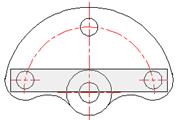
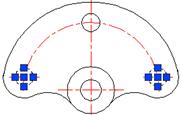
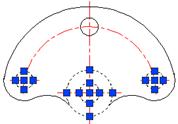
3.2.2 过滤选择
在AutoCAD 2007中,可以以对象的类型(如直线、圆及圆弧等)、图层、颜色、线型或线宽等特性作为条件,过滤选择符合设定条件的对象。在命令行中输入FILTER命令,打开“对象选择过滤器”对话框。需要注意此时必须考虑图形中对象的这些特性是否设置为随层。
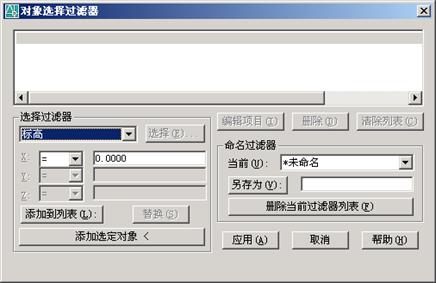
3.2.3 快速选择
在AutoCAD中,当需要选择具有某些共同特性的对象时,可利用“快速选择”对话框,根据对象的图层、线型、颜色、图案填充等特性和类型,创建选择集。选择“工具”|“快速选择”命令,可打开“快速选择”对话框 。
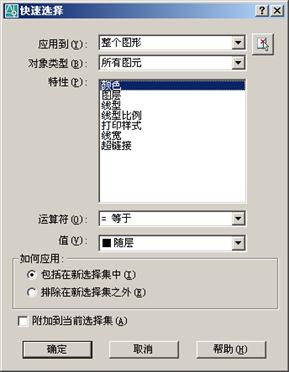
3.2.4 使用编组
在AutoCAD 2007中,可以将图形对象进行编组以创建一种选择集,使编辑对象变得更为灵活。
u 创建对象编组
u 修改编组
1、创建对象编组
编组是已命名的对象选择集,随图形一起保存。一个对象可以作为多个编组的成员。在命令行提示下输入GROUP,并按Enter键,可打开“对象编组”对话框。

该文章所属专题:AutoCAD2007实用教程
2、修改编组
在“对象编组”对话框中,使用“修改编组”选项组中的选项可以修改对象编组中的单个成员或者对象编组本身。只有在“编组名”列表框中选择了一个对象编组后,该选项组中的按钮才可用 。
3.2.5 编辑对象的方法
在AutoCAD中,用户可以使用夹点对图形进行简单编辑,或综合使用“修改”菜单和“修改”工具栏中的多种编辑命令对图形进行较为复杂的编辑。
u 夹点
u 修改菜单
u 修改工具栏
1、夹点
选择对象时,在对象上将显示出若干个小方框,这些小方框用来标记被选中对象的夹点,夹点就是对象上的控制点 。
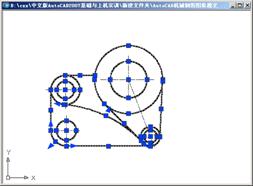
2、修改菜单
“修改”菜单用于编辑图形,创建复杂的图形对象。“修改”菜单中包含了AutoCAD 2007的大部分编辑命令,通过选择该菜单中的命令或子命令,可以完成对图形的所有编辑操作。
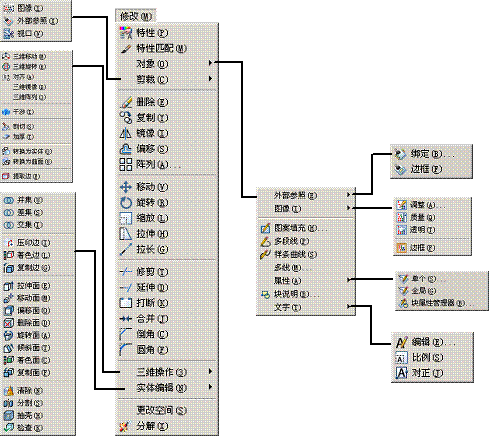
3、修改工具栏
“修改”工具栏的每个工具按钮都与“修改”菜单中相应的绘图命令相对应,单击即可执行相应的修改操作 。

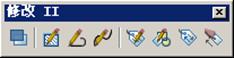
3.2.6 使用夹点拉伸对象
在AutoCAD中,夹点是一种集成的编辑模式,提供了一种方便快捷的编辑操作途径。在不执行任何命令的情况下选择对象,显示其夹点,然后单击其中一个夹点作为拉伸的基点,命令行将显示如下提示信息。
** 拉伸 **
指定拉伸点或 [基点(B)/复制(C)/放弃(U)/退出(X)]:
默认情况下,指定拉伸点(可以通过输入点的坐标或者直接用鼠标指针拾取点)后,AutoCAD将把对象拉伸或移动到新的位置。因为对于某些夹点,移动时只能移动对象而不能拉伸对象,如文字、块、直线中点、圆心、椭圆中心和点对象上的夹点。
3.2.7 使用夹点移动对象
移动对象仅仅是位置上的平移,对象的方向和大小并不会改变。要精确地移动对象,可使用捕捉模式、坐标、夹点和对象捕捉模式。在夹点编辑模式下确定基点后,在命令行提示下输入MO进入移动模式,命令行将显示如下提示信息。
** 移动 **
指定移动点或 [基点(B)/复制(C)/放弃(U)/退出(X)]:
通过输入点的坐标或拾取点的方式来确定平移对象的目的点后,即可以基点为平移的起点,以目的点为终点将所选对象平移到新位置。
3.2.8 使用夹点旋转对象
在夹点编辑模式下,确定基点后,在命令行提示下输入RO进入旋转模式,命令行将显示如下提示信息。
** 旋转 **
指定旋转角度或 [基点(B)/复制(C)/放弃(U)/参照(R)/退出(X)]:
默认情况下,输入旋转的角度值后或通过拖动方式确定旋转角度后,即可将对象绕基点旋转指定的角度。也可以选择“参照”选项,以参照方式旋转对象,这与“旋转”命令中的“对照”选项功能相同。
3.2.9 使用夹点缩放对象
在夹点编辑模式下确定基点后,在命令行提示下输入SC进入缩放模式,命令行将显示如下提示信息。
** 比例缩放 **
指定比例因子或 [基点(B)/复制(C)/放弃(U)/参照(R)/退出(X)]:
默认情况下,当确定了缩放的比例因子后,AutoCAD将相对于基点进行缩放对象操作。当比例因子大于1时放大对象;当比例因子大于0而小于1时缩小对象。
3.2.10 使用夹点镜像对象
与“镜像”命令的功能类似,镜像操作后将删除原对象。在夹点编辑模式下确定基点后,在命令行提示下输入MI进入镜像模式,命令行将显示如下提示信息。
** 镜像 **
指定第二点或 [基点(B)/复制(C)/放弃(U)/退出(X)]:
指定镜像线上的第2个点后,AutoCAD将以基点作为镜像线上的第1点,新指定的点为镜像线上的第2个点,将对象进行镜像操作并删除原对象。
该文章所属专题:AutoCAD2007实用教程
1;所有标注为智造资料网zl.fbzzw.cn的内容均为本站所有,版权均属本站所有,若您需要引用、转载,必须注明来源及原文链接即可,如涉及大面积转载,请来信告知,获取《授权协议》。
2;本网站图片,文字之类版权申明,因为网站可以由注册用户自行上传图片或文字,本网站无法鉴别所上传图片或文字的知识版权,如果侵犯,请及时通知我们,本网站将在第一时间及时删除,相关侵权责任均由相应上传用户自行承担。
内容投诉
智造资料网打造智能制造3D图纸下载,在线视频,软件下载,在线问答综合平台 » AutoCAD2007实用教程-3选择与夹点编辑二维图形对象(图文教程) ...


